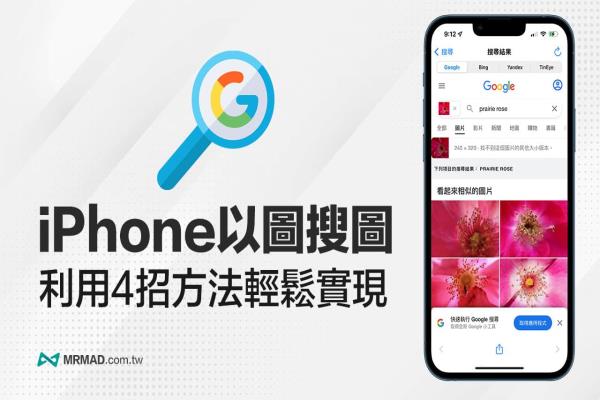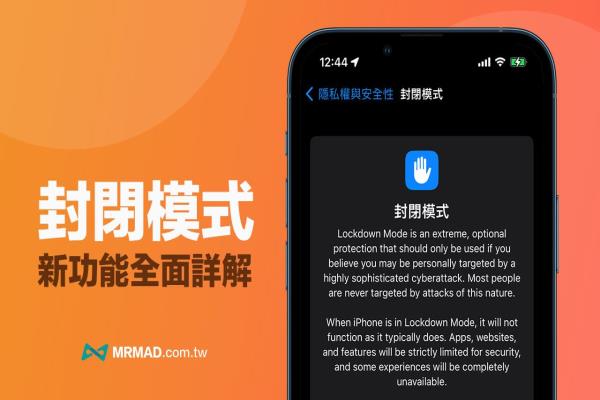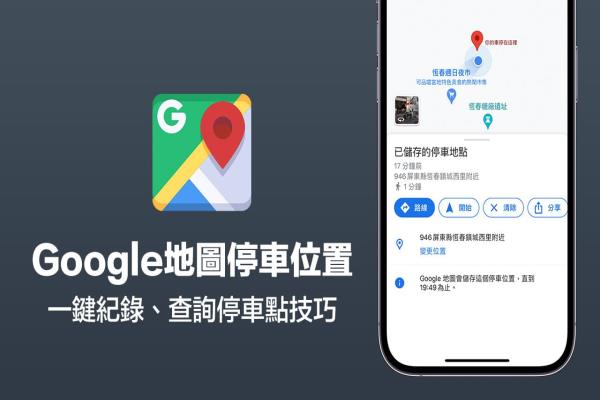iPhone提醒事项教学攻略,13招超实用必学上手技巧
生活太多零碎小事都能利用iPhone内建“提醒事项”App来记录,透过提提醒功能,能避免忘记缴费、购买清单、工作或日常生活重要事项,那么iOS提醒事项要怎么用呢?如果你从来没用过iPhone提醒事项,这篇就教大家13招超实用的提醒事项技巧。
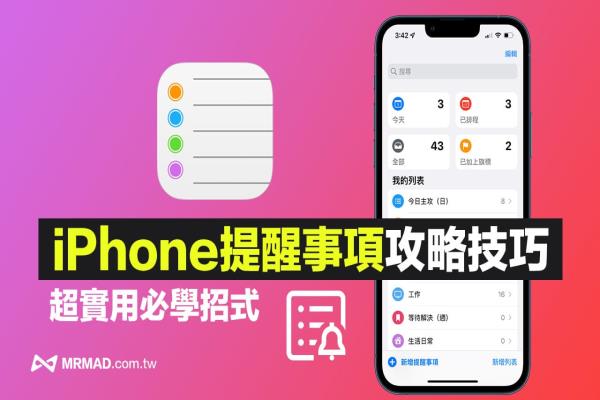
在了解iPhone提醒事项之前,很多人也好奇iPhone备忘录与提醒事项有什么差别?其实iPhone提醒事项就像是闹钟功能,可以追踪日常待办事项;反而iPhone备忘录就像是一个记事本功能,主要是储存大量图文、表格资料,如果有临时事项要处理,避免会忘记通常都是用iPhone提醒事项来设定通知,最大好处是设定通知,连同iOS、iPadOS、macOS、AppleWatch设备会连动通知。
iPhone提醒事项技巧1.利用Siri快速新增提醒事项
打开“提醒事项”App后,想要新增提醒时,可以直接点左下角“新增提醒事项”按钮,就能够设定要提醒的任务。
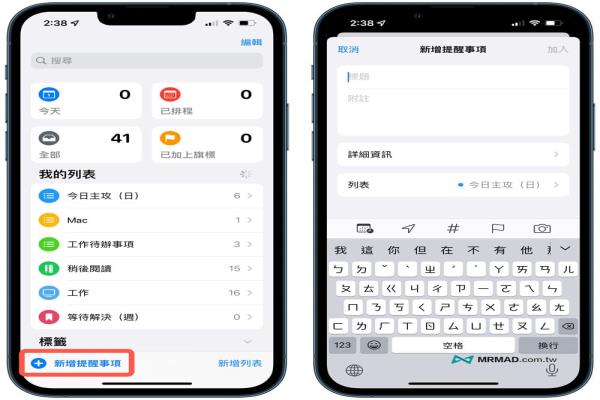
想快速“新增提醒事项”技巧,利用Siri语音会比较快,直接对着iPhone说“嘿Siri提醒我下午4:30买鸡蛋”,其中“提醒、几点、做什么”都要提到,Siri就会自动把任务记录到提醒事项内,就不需要花时间打开App打字选时间。
另外也可以透过底下Siri指令
- 提醒我到家时检查信箱。
- 提醒我离开这里时顺路去便利商店。
- 明天下午3点提醒我打给宝金科技。
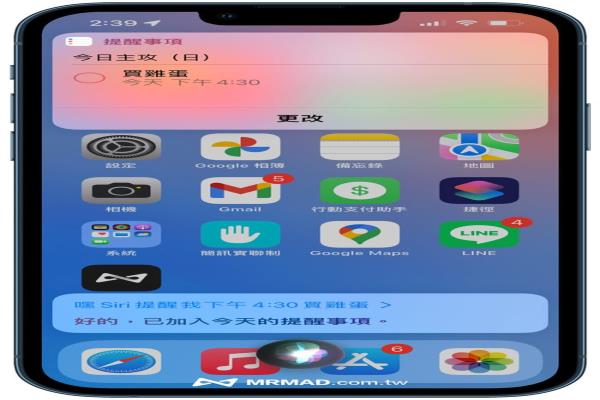
iPhone提醒事项技巧2.自订重复提醒时间
如果是透过手动创建提醒事项,也可以从下方功能选单中选择“日期时间、定位、Tag标签、旗标、拍照”。
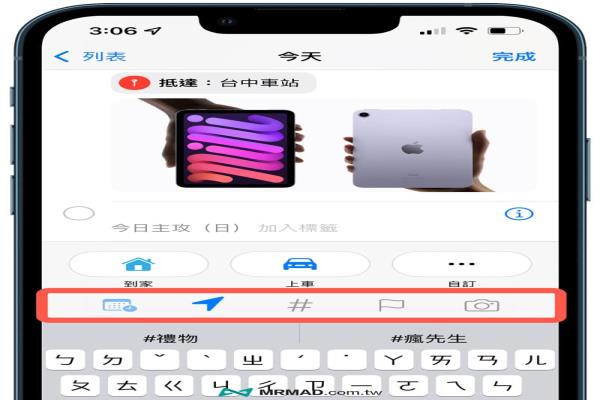
可以自订哪一天几点几分跳出提醒通知,也可以自订是否要重复提醒,例如要点吃药、点眼药水之类,需要透过提醒避免忘记事情,都可以利用提醒事项来设定。
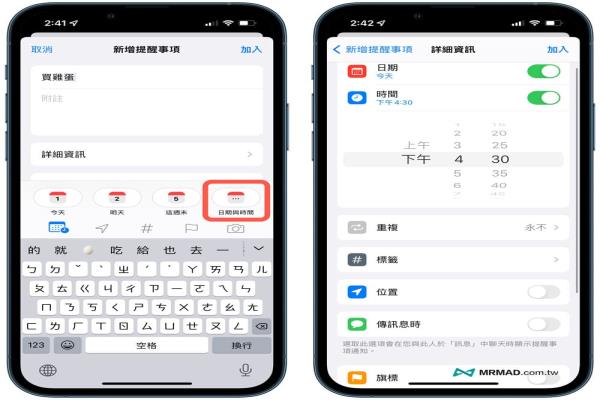
iPhone提醒事项技巧3.滑动建立子任务
在每个提醒事项内也可以建立子任务,像是要到大超市购物时,就可以将避免遗忘的物品清单,透过底下方法来建立子任务清单。
可以直接往右滑动提醒事项,点一下“缩排”,提醒事项就会变成上方提醒事项的子任务。
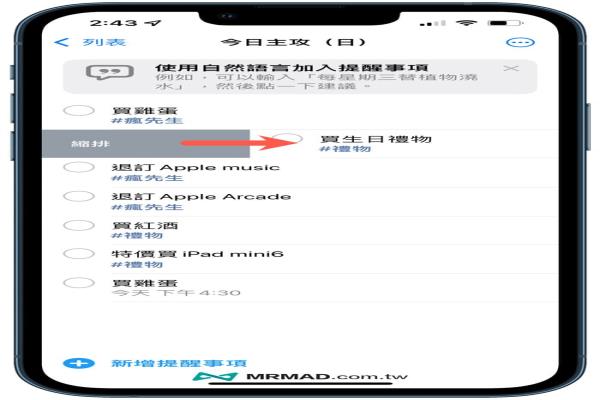
缩排后,提醒事项清单内,瞬间就能将子任务细项往右靠显示,这么一来要去百货公司或商场购买物品时,就可以透过清单查看要购买哪些必需品,购买时也可以顺手点击确认,就不用担心会忘记少买了!
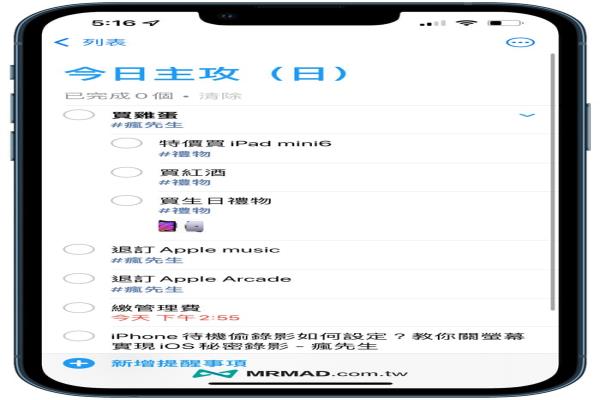
有些子任务距离清单比较下面,也可以透过手指按压不放拖移到提醒事项上,同样可以快速併入到指定的提醒事项中。
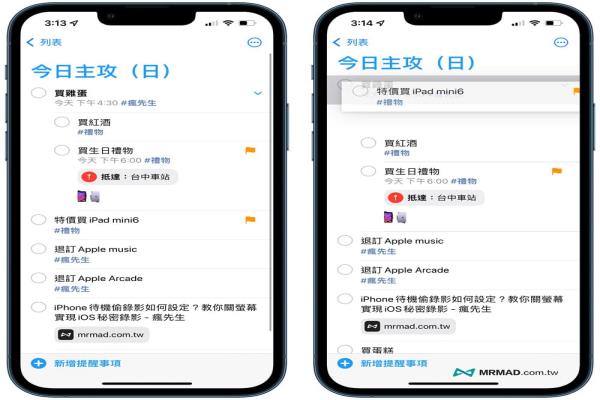
iPhone提醒事项技巧4.重要提醒事项用旗标提醒
如果有些提醒事项任务是特别重要,可以利用“旗标”功能来标示。只要将任务往左滑动,会看见提醒事项详细资讯、旗标和删除提醒事项,点选“旗标”后,就会看见一个非常显眼的橘色旗标图案。
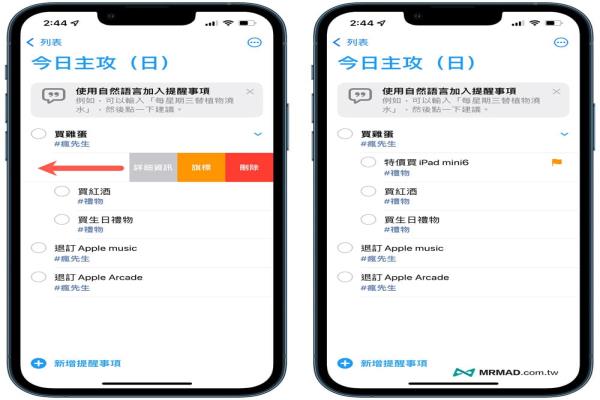
后续打开“提醒事项”App主页面时,就可以点选“已加上旗标”分类,里面就会列出特别重要的提醒。
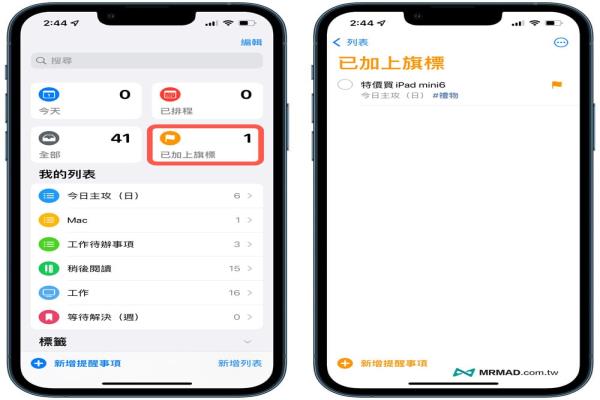
iPhone提醒事项技巧5.新增标签
通常提醒事项一定会越加越多,可以利用“标签#”功能,输入自订关键字,就能够替提醒事项加入标签,用来更快速自订整理提醒事项。
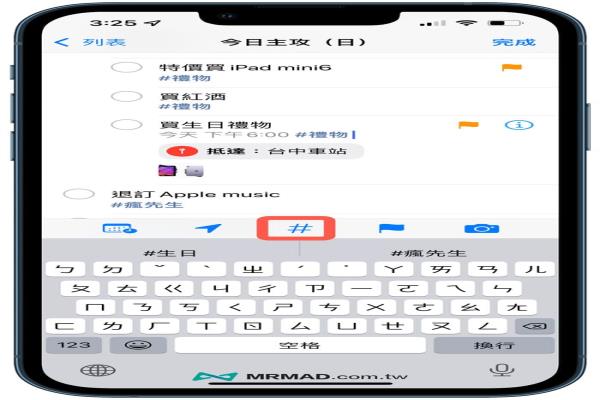
当自订标签后,提醒事项主页面最下方也会显示所有关键字,点选后就可以显示上标签的任务。
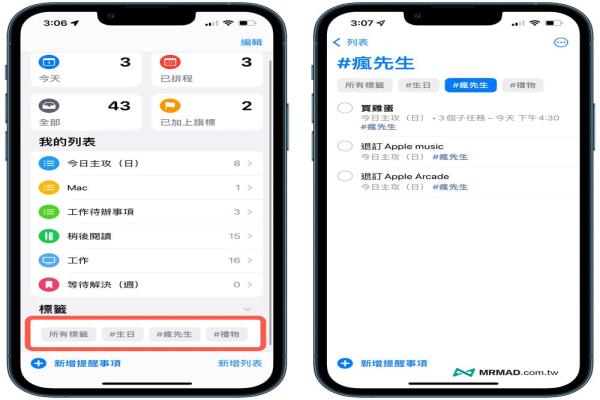
iPhone提醒事项技巧6.新增影像附件
如果要用提醒事项建立购物清单,为了避免买错,也可以在提醒事项任务最下面找到“加入影像”功能,可以利用“照片图库、扫描文件、拍照”来加入影像档案,就不用担心购买时会买错。
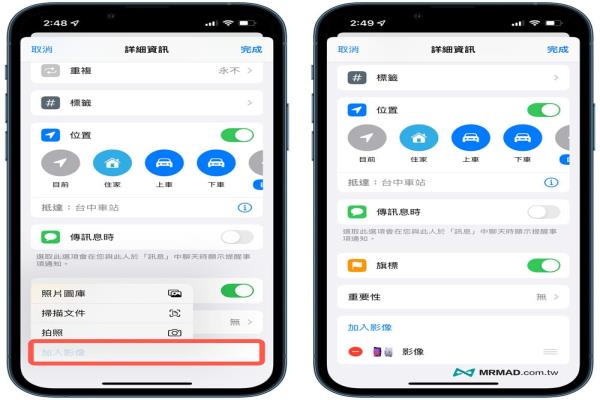
iPhone提醒事项技巧7.设定AirPods自动播放停醒事项
经常戴AirPods耳机,也可以设定跳出“提醒事项”通知时,顺势会自动播放语音,只需要透过底下几个方法设定就可以实现。
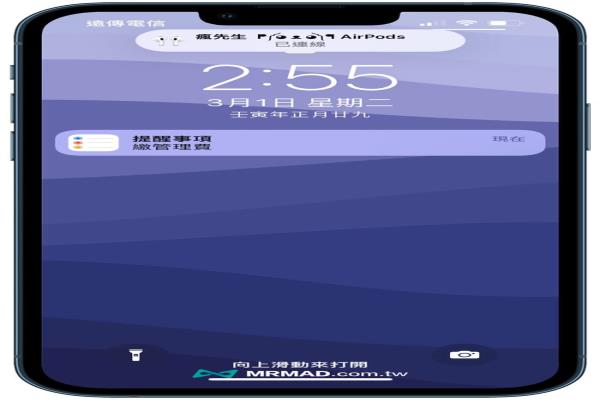
先到“设定”内点选“通知”,并且选择“播报通知”,将“播报通知”和“耳机”功能都打开。
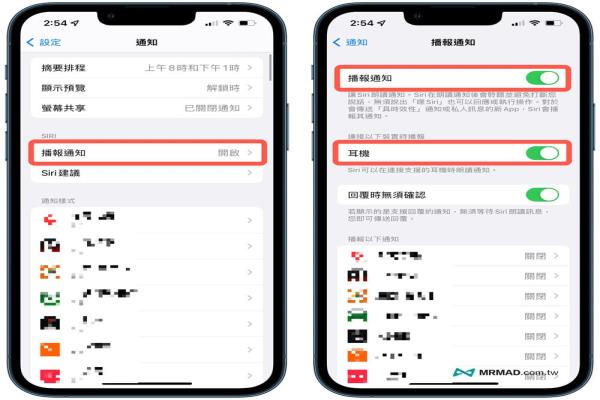
再到“设定”内的“通知”,找到“提醒事项”App,将“播报通知”功能开启。只要iPhone有连接AirPods耳机时,跳出提醒事项通知,Siri就会自动朗读提醒事项内容。
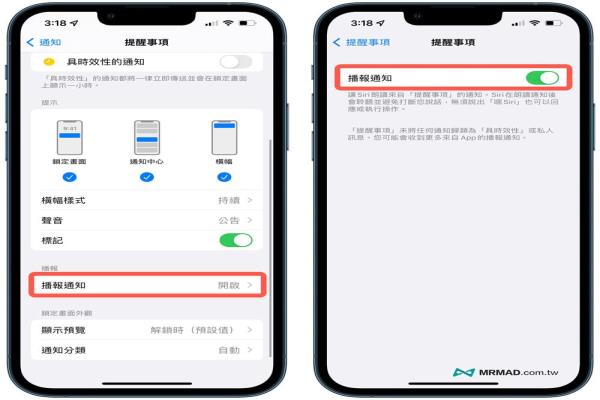
iPhone提醒事项技巧8.APP快速转存提醒事项
在看宝金科技教学网页时,若是想保留到晚上或抽空再看,可以利用底下步骤先将网页存到“提醒事项”内,并且设定提醒,就不用担心会忘记看教学了!
在Safari网页工具列点选“分享”按钮,选择“提醒事项”功能。如果没看见往右滑点选“更多”,点右上角“编辑”将“提醒事项”加入就会显示。
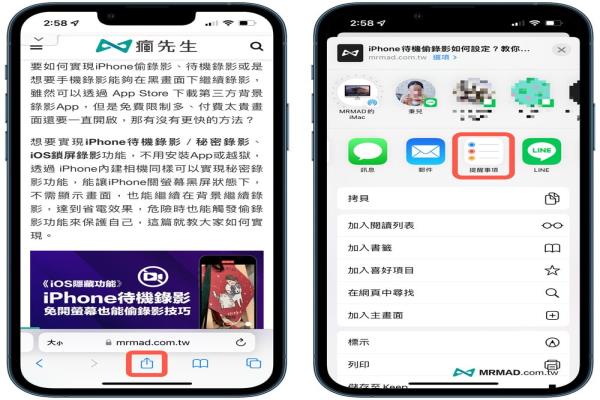
直接点选“加入”就会立即存入提醒事项内,要是想设定储存列表、时间、标签或旗标等,也可以点选“详细资讯”自订。
当然提醒事项转存功能,不限制Safari才能用,就连同Youtube或是第三方App都适用。
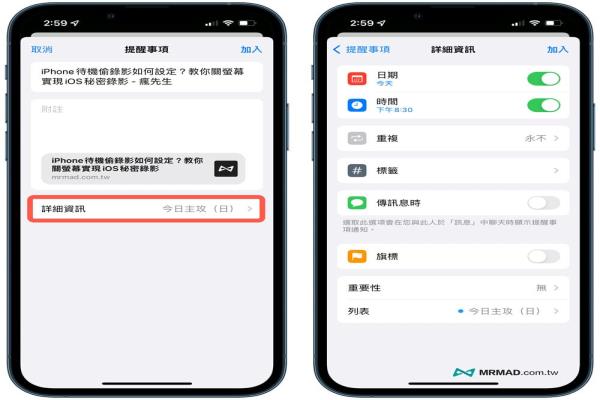
iPhone提醒事项技巧9.修改提醒事项声音
预设提醒事项声音和系统内建信息通知太相近,导致有些时候用声音来辨识为误认为是信息声,其实可以自订设定提醒事项的通知声。
打开“设定”选择“通知”,找到“提醒事项”App后,往下滑点选“声音”改成自己想要的提醒事项通知声音。
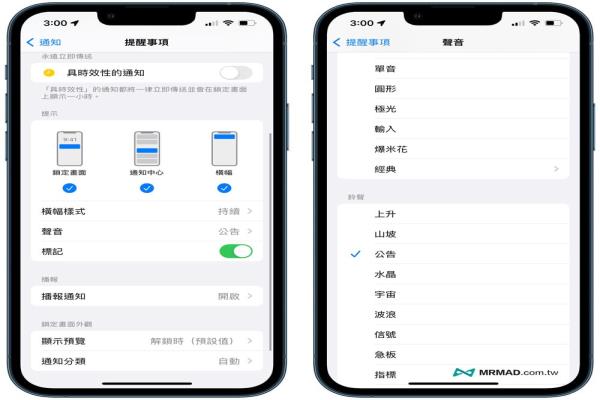
iPhone提醒事项技巧10.提醒事项显示在桌面
可以直接将iPhone提醒事项显示在iOS桌面上,只要压住iOS主画面不放进入抖动状态后,点选左上角“+”按钮,找到“提醒事项”小工具,选择想呈现的尺寸按下“加入小工具”按钮即可。
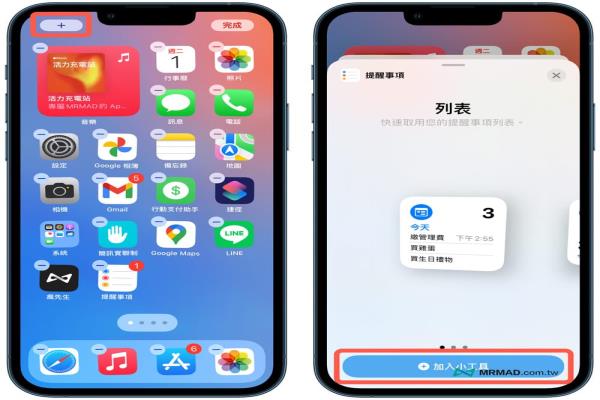
就可以在iOS主画面上看见“提醒事项小工具”,能够马上在iPhone桌面上看见今日提醒事项的待办任务。
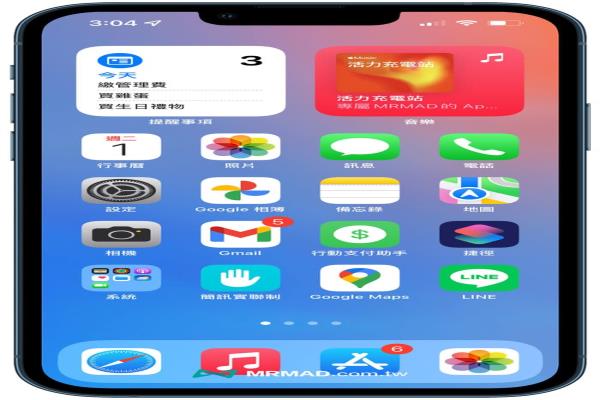
如果想要改成其他项目,只要按压“提醒事项小工具”不放,选择“编辑小工具”,就可以自订想要的列表。
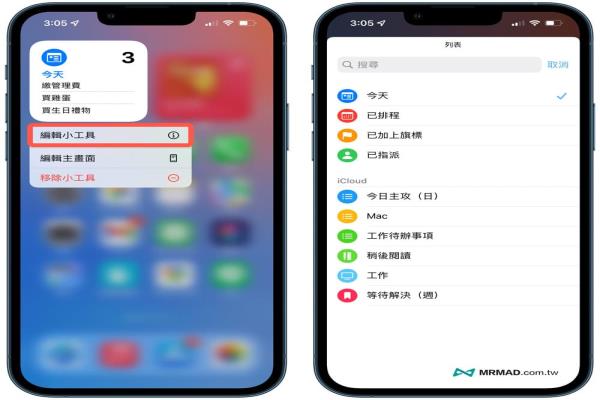
iPhone提醒事项技巧11.透过定位发出提醒
“提醒事项”通知功能除了可以设定时间外,能够根据定位来跳出提醒通知,像是快到家之前要提醒买麵包,可以在新增“提醒事项”时,点选“位置”设定根据抵达或离开区域时,选择要到住家、上下车或透过位置就会跳出通知。
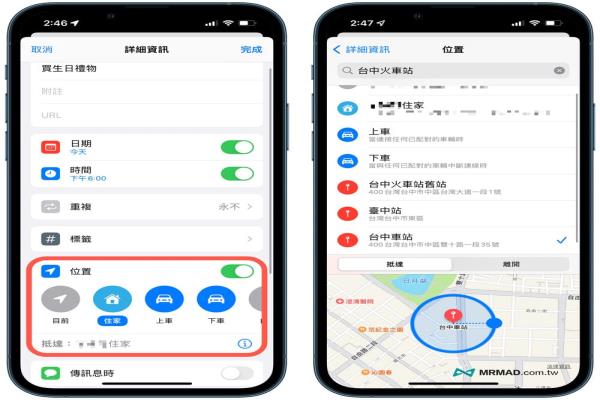
iPhone提醒事项技巧12.快速存到行事历
要是某件提醒事项想要储存到“行事历”App内,可以透过右手指压住提醒任务不放,左手指切换到“行事历”App内,右手指拖曳到要储存的时间轴上方开,就能够立即将“提醒事项”快速转存行事历内。
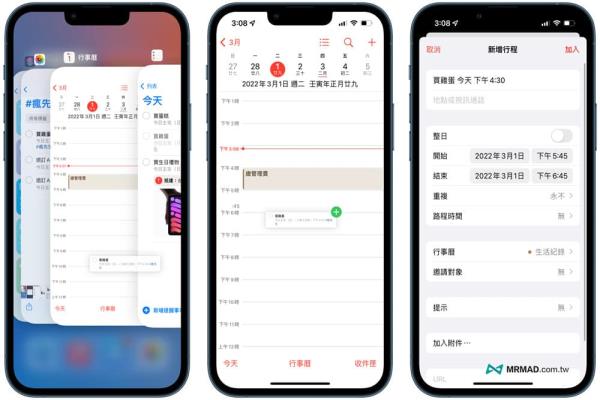
iPhone提醒事项技巧13.传信息时跳出通知
有些时候想跟朋友或家人聊天,想要和他们借车,怕会忘记也可以先新增提醒事项时,打开“传信息时”功能,选择联系人,清单中就会显示传讯的联系人图标。
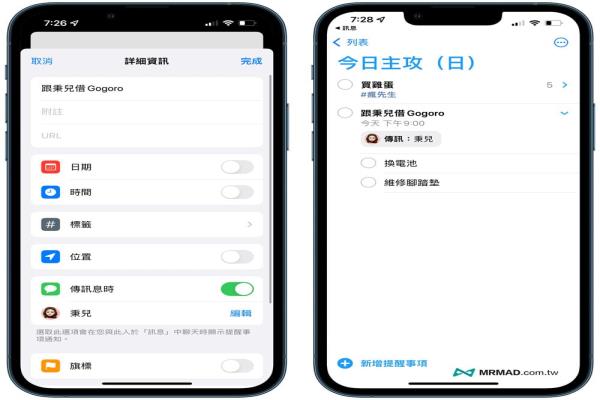
当透过内建“信息”App传信息聊天时,提醒事项就会马上跳出通知,告诉你要记得借车,这样就不会导致聊到最后会突然忘记啦!
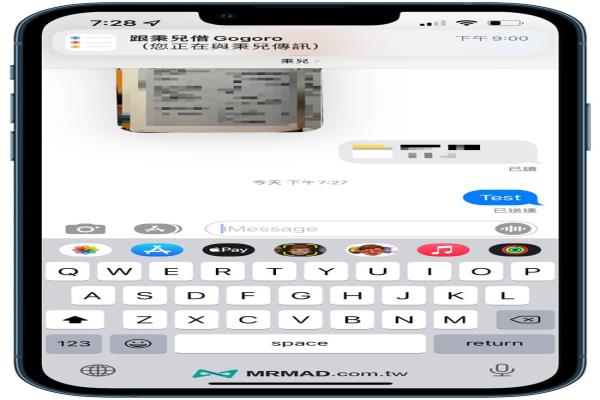
提醒事项功能总结
学会本篇教的13招“提醒事项”App技巧后,相信你现在已经全面了解如何使用提醒事项App了!后续只要有重要事情怕会忘记,就直接透过“提醒事项”来纪录,可以根据时间和地点设定通知提示,非常方便建议iPhone用户都要学起来!